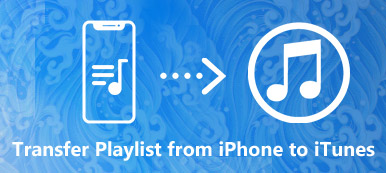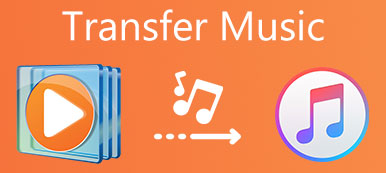Για μεγάλο χρονικό διάστημα, το iTunes για Windows είναι ένα δημοφιλές εργαλείο που βοηθά τους χρήστες iOS να δημιουργούν αντίγραφα ασφαλείας δεδομένων ή αρχείων iPhone. Ωστόσο, ορισμένοι χρήστες iOS εξακολουθούν να έχουν πολλές ερωτήσεις σχετικά πώς να χρησιμοποιήσετε το iTunes για Windows. Σε αυτό το άρθρο, παρουσιάσαμε την έννοια του iTunes για Windows και τον τρόπο λήψης, εγκατάστασης, ενημέρωσης, απεγκατάστασης και ακόμη και δημιουργίας αντιγράφων ασφαλείας μεμονωμένα. Όλα όσα πρέπει να γνωρίζετε για το iTunes για Windows μπορείτε να βρείτε απαντήσεις εδώ. Ελάτε να διαβάσετε και να εξερευνήσετε περισσότερα τώρα.
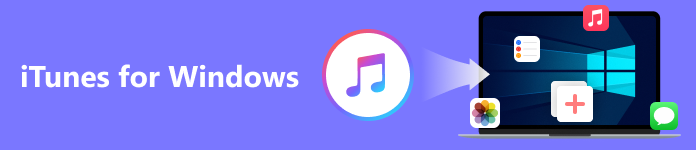
- Μέρος 1. Τι είναι το iTunes για Windows
- Μέρος 2. Τρόπος λήψης, εγκατάστασης και ενημέρωσης του iTunes για Windows
- Μέρος 3. Πώς να απεγκαταστήσετε το iTunes για Windows
- Μέρος 4. Πώς να δημιουργήσετε αντίγραφα ασφαλείας του iPhone σε υπολογιστή μέσω του iTunes για Windows
- Μέρος 5. Καλύτερη εναλλακτική λύση στο iTunes για Windows σε υπολογιστή
- Μέρος 6. Συχνές ερωτήσεις σχετικά με το iTunes για Windows
Μέρος 1. Τι είναι το iTunes για Windows
Το iTunes για Windows είναι ένα ισχυρό λογισμικό επιτραπέζιου υπολογιστή που σας επιτρέπει να απολαύσετε πολλή ψυχαγωγία. Με το iTunes για Windows, μπορείτε να αναπαράγετε και να διαχειρίζεστε διάφορες ταινίες, δωρεάν podcast, ηχητικά βιβλία και τηλεοπτικές εκπομπές στον υπολογιστή σας. Μπορείτε επίσης να κατεβάσετε, να αγοράσετε ή να νοικιάσετε τραγούδια και πολλά άλλα. Το iTunes για Windows είναι επίσης ένας χώρος συγκέντρωσης για άτομα που αγαπούν την αναπαραγωγή μουσικής στον υπολογιστή. Μπορείτε να ακούσετε πολλές μουσικές και να δείτε ολόκληρη τη μουσική βιβλιοθήκη σας εδώ. Εάν είστε ενθουσιασμένοι, μπορείτε να το κατεβάσετε και να το δοκιμάσετε δωρεάν.
Μέρος 2. Τρόπος λήψης, εγκατάστασης και ενημέρωσης του iTunes για Windows
Για ορισμένους νέους χρήστες, υπάρχει κάτι που θα έπρεπε να γνωρίζετε εκ των προτέρων. Διαβάστε τα παρακάτω για να μάθετε περισσότερα σχετικά με το iTunes για Windows.
Λήψη και εγκατάσταση του iTunes για Windows
Το iTunes για Windows απαιτεί Windows 11/10/8/7. Μπορείτε να κατεβάσετε δωρεάν την πιο πρόσφατη έκδοση του iTunes από τον ιστότοπο της Apple ή το Microsoft Store. Μετά τη λήψη, κάντε κλικ τρέξιμο, Επόμενο, Εγκατάσταση, Ναι, να φινίρισμα κατόπιν παραγγελίας. Τώρα, έχετε εγκαταστήσει το iTunes για Windows στον υπολογιστή σας.
Ενημερώστε το iTunes για Windows
Εάν έχετε κάνει λήψη του iTunes για Windows για κάποιο χρονικό διάστημα και βρήκατε μια ενημέρωση για το iTunes. Μπορείτε να ακολουθήσετε τα βήματα για ενημέρωση στην πιο πρόσφατη έκδοση του iTunes για Windows στον υπολογιστή σας.
Βήμα 1Ανοίξτε το iTunes για Windows στον υπολογιστή σας.
Βήμα 2Επιλέξτε Βοήθεια από την επάνω γραμμή εργαλείων του παραθύρου iTunes και, στη συνέχεια, κάντε κλικ Έλεγχος για ενημερώσεις.
Βήμα 3Τώρα, μπορείτε να ακολουθήσετε τις οδηγίες στο παράθυρο για να εγκαταστήσετε την πιο πρόσφατη έκδοση.
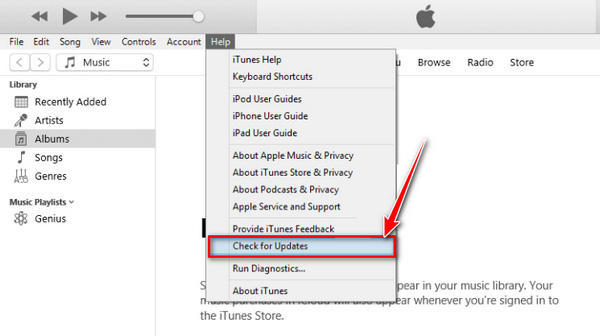
If Έλεγχος για ενημερώσεις δεν είναι στο Βοήθεια μενού, που σημαίνει ότι κατεβάζετε το iTunes για Windows από το Microsoft Store. Έτσι, μπορείτε να ελέγξετε για ενημερώσεις από το Microsoft Store.
Μέρος 3. Πώς να απεγκαταστήσετε το iTunes για Windows
Εάν θέλετε να ελευθερώσετε περισσότερο χώρο αποθήκευσης διαγράφοντας το iTunes για Windows στην επιφάνεια εργασίας σας, ακολουθήστε τα παρακάτω βήματα.
Βήμα 1Ανοίξτε τα Windows σας ρυθμίσεις στο Αρχική μενού.
Βήμα 2Βρείτε το Αιτήσεις επιλογή και κάντε κλικ σε αυτήν. Στη συνέχεια, μια λίστα με όλα τα εγκατεστημένα προγράμματα θα φορτωθεί στην οθόνη του παραθύρου.
Βήμα 3Βρείτε και επιλέξτε το λογισμικό iTunes. Κάντε κλικ στο απεγκατάσταση επιλογή και περιμένετε για λίγο. Τώρα, έχετε απεγκαταστήσει το iTunes για Windows στον υπολογιστή σας.
Για να το εγκαταστήσετε και να το χρησιμοποιήσετε ξανά εάν χρειάζεστε, καλύτερα να απεγκαταστήσετε ορισμένα σχετικά προγράμματα με τη σειρά:
1. QuickTime
2. Ενημέρωση λογισμικού Apple
3. Υποστήριξη φορητών συσκευών Apple (iTunes 9 ή νεότερη έκδοση)
Γεια σας
5. Υποστήριξη εφαρμογών Apple (64-bit/32-bit)
Λάβετε υπόψη ότι η διαφορετική σειρά απεγκατάστασης μπορεί να οδηγήσει σε υπολειμματικά στοιχεία, με αποτέλεσμα η επόμενη εγκατάσταση του iTunes να μην λειτουργεί σωστά.
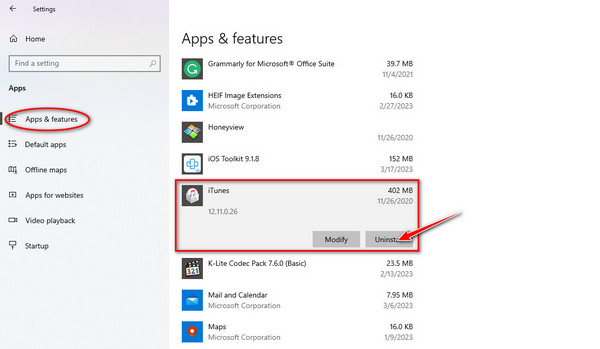
Τα παραπάνω βήματα ισχύουν για Windows 8 ή νεότερη έκδοση.
Ωστόσο, για τα Windows 7 ή παλαιότερες εκδόσεις, το βήμα 2 είναι διαφορετικό. Πρέπει να βρείτε το Πίνακας ελέγχου, Κλίκ Προγράμματα και δυνατότητες, και εντόπισε το iTunes στη λίστα. Για λεπτομέρειες σχετικά με την απεγκατάσταση του iTunes, μπορείτε να τα ελέγξετε εδώ.
Μέρος 4. Πώς να δημιουργήσετε αντίγραφα ασφαλείας του iPhone σε υπολογιστή μέσω του iTunes για Windows
Βήμα 1Ανοίξτε το iTunes για Windows στον υπολογιστή σας. Πρέπει να συνδέσετε το iPhone σας στον υπολογιστή χρησιμοποιώντας USB ή Wi-Fi. (Ο συγχρονισμός μέσω καλωδίου είναι ταχύτερος από τον συγχρονισμό μέσω Wi-Fi.)
Θα σας ζητηθεί να πατήσετε Εμπιστευθείτε και εισαγάγετε τον κωδικό πρόσβασης iPhone για να επιβεβαιώσετε τις ρυθμίσεις σας και ο υπολογιστής θα εντοπίσει δεδομένα.
Βήμα 2Κάντε κλικ στο Συσκευή button in the top left corner of the interface iTunes of Windows. Then, select the Χαρακτηριστικά καρτέλα στον αριστερό πίνακα.
Βήμα 3Τώρα, θα δείτε τις πληροφορίες της συσκευής. Κάντε κλικ στο Δημιουργία αντιγράφων ασφαλείας τώρα επιλογή στον δεξιό πίνακα. Περιμένετε μερικά λεπτά για να ολοκληρώσετε τη διαδικασία δημιουργίας αντιγράφων ασφαλείας.
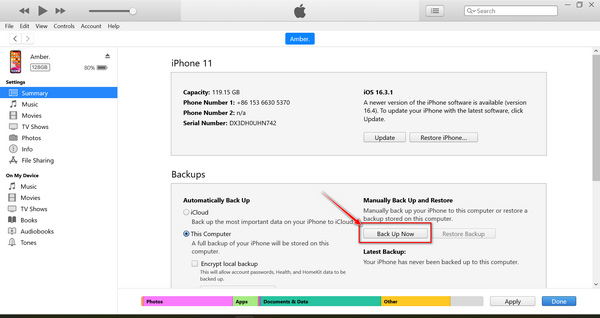
Η δημιουργία αντιγράφων ασφαλείας δεδομένων iPhone με το iTunes των Windows υποστηρίζει μόνο την προβολή της ακριβούς ώρας και ημερομηνίας συγχρονισμού, αλλά δεν μπορείτε να ελέγξετε τις λεπτομέρειες του αρχείου αντιγράφου ασφαλείας. Έτσι, μπορεί να αντικαταστήσει τα τοπικά σας αντίγραφα ασφαλείας στο iPhone σας.
Μέρος 5. Καλύτερη εναλλακτική λύση στο iTunes για Windows σε υπολογιστή
Εάν θέλετε να αποθηκεύσετε αρχεία με ασφάλεια και να κάνετε προεπισκόπηση όλων των δεδομένων αντιγράφων ασφαλείας λεπτομερώς, το iTunes των Windows δεν είναι πολύ καλός τρόπος. Ένα επαγγελματικό εργαλείο είναι ο πιο κατάλληλος τρόπος για εσάς, όπως Δημιουργία αντιγράφων ασφαλείας και επαναφορά δεδομένων Apeaksoft iOS. Αυτό το εργαλείο δημιουργίας αντιγράφων ασφαλείας δεδομένων υποστηρίζει τη δημιουργία αντιγράφων ασφαλείας αρχείων με τυπική ή κρυπτογραφημένη λειτουργία. Σας επιτρέπει να συγχρονίζετε γρήγορα το περιεχόμενο του iPhone με ένα κλικ στον υπολογιστή. Μετά τη δημιουργία αντιγράφων ασφαλείας, μπορείτε να κάνετε προεπισκόπηση των λεπτομερειών κάθε αντιγράφου ασφαλείας, όπως όνομα, έκδοση iOS, μέγεθος, ημερομηνία, ακόμη και το περιεχόμενο του αρχείου και να επιλέξετε ένα αντίγραφο ασφαλείας για επαναφορά.
 Σύσταση
Σύσταση- Υποστήριξη δημιουργίας αντιγράφων ασφαλείας δεδομένων iPhone όπως αρχεία πολυμέσων σε λίγα λεπτά.
- Κάντε προεπισκόπηση και επιλέξτε δεδομένα αντιγράφων ασφαλείας για επαναφορά χωρίς αντικατάσταση τοπικών αρχείων.
- Δημιουργήστε αντίγραφα ασφαλείας των σημαντικών αρχείων σας στον υπολογιστή ή στο κινητό με έναν κωδικό πρόσβασης με ασφάλεια.
Βήμα 1Κατεβάστε και εγκαταστήστε την εναλλακτική λύση iTunes στα Windows. Κάντε κλικ στο Δημιουργία αντιγράφων ασφαλείας και επαναφορά δεδομένων iOS καρτέλα για να εισέλθετε στη διεπαφή του προγράμματος.
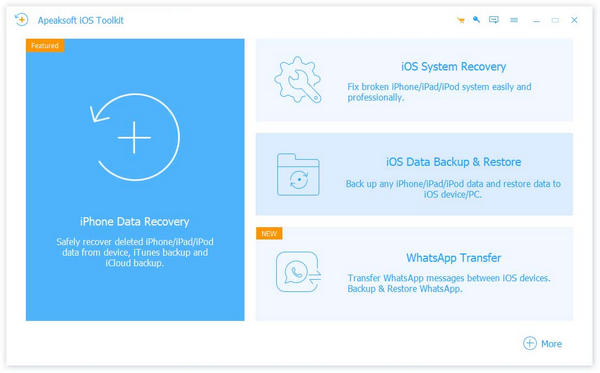
Βήμα 2Συνδέστε το iPhone σας στον υπολογιστή με ένα καλώδιο USB. Επίλεξε το iOS Data Backup επιλογή από τον αριστερό πίνακα.

Βήμα 3Τώρα, το iPhone σας έχει συνδεθεί. Ακολουθήστε τις οδηγίες για να μπείτε στην επόμενη διαδικασία. Μπορείτε να επιλέξετε Πρότυπο αντίγραφο ασφαλείας για να αντιγράψετε αρχεία όπως μηνύματα κειμένου, επαφές, φωτογραφίες, σημειώσεις κ.λπ. Κάντε κλικ Αρχική για να μπείτε στο επόμενο παράθυρο.
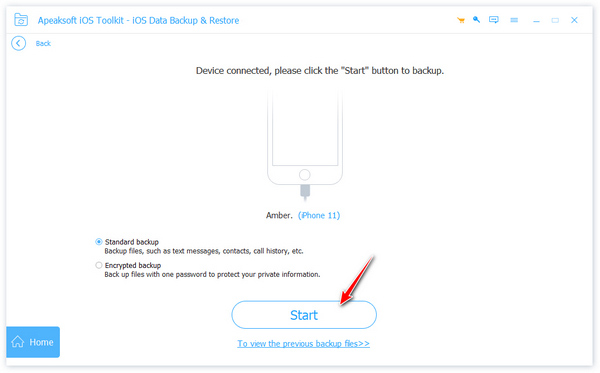
Για να προστατεύσετε το απόρρητο του αρχείου σας, μπορείτε να επιλέξετε Κρυπτογραφημένο αντίγραφο ασφαλείας για να δημιουργήσετε αντίγραφα ασφαλείας των αρχείων με έναν κωδικό πρώτα. Μετά τη ρύθμιση, μπορείτε να επιλέξετε τα αρχεία για δημιουργία αντιγράφων ασφαλείας όπως το Πρότυπο αντίγραφο ασφαλείας τρόπος.
Βήμα 4Αφού επιλέξετε τα συγχρονισμένα αρχεία, κάντε κλικ Επόμενο και επιλέξτε το φάκελο του αρχείου.
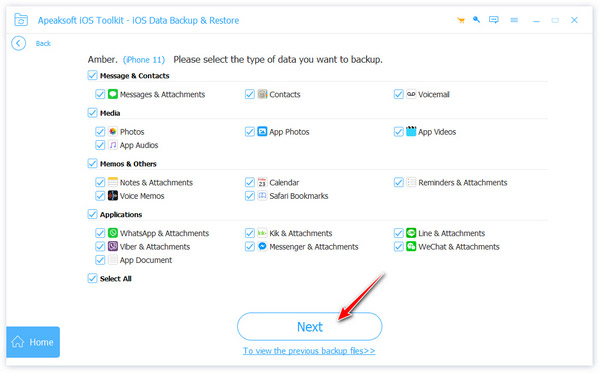
Βήμα 5Στη συνέχεια, κάντε κλικ στο εφεδρικός κουμπί για να αποθηκεύσετε το αντίγραφο ασφαλείας σας. Μετά από αυτό, το πρόγραμμα θα σας ζητήσει να εισαγάγετε τον κωδικό πρόσβασης iPhone για να εμπιστευτείτε τον υπολογιστή. Μπορείτε να προβάλετε τα αρχεία αντιγράφων ασφαλείας μέχρι το Συγχαρητήρια εμφανίζεται στο παράθυρο.

Εάν έχετε αντίγραφο ασφαλείας πολλές φορές, είναι βολικό για εσάς να επαναφέρετε τα δεδομένα αντιγράφων ασφαλείας στο iPhone ή τον υπολογιστή σας ξανά. Επιλέξτε ένα αρχείο αντιγράφου ασφαλείας που έχετε συγχρονίσει επιλεκτικά. Επιπλέον, μπορείτε να διαβάσετε αυτό το άρθρο σχετικά με το πώς να το κάνετε επαναφέρετε το iPhone χωρίς το iTunes.
Μέρος 6. Συχνές ερωτήσεις σχετικά με το iTunes για Windows
Ερώτηση 1. Γιατί το iTunes για Windows δεν λειτουργεί στα Windows 11/10;
Όταν τα Windows 11/10 ενημερώνονται, αλλάζουν τα προεπιλεγμένα δικαιώματα για ορισμένα αρχεία ή φακέλους iTunes. Αυτό μπορεί να σας περιορίσει από την πρόσβαση σε συγκεκριμένες περιοχές του υπολογιστή σας και να μπορείτε να τις ανοίξετε όταν εκκινείτε το iTunes των Windows.
Ερώτηση 2. Τι αντικαθιστά το iTunes για Windows;
Apple Music. Όλο και περισσότεροι άνθρωποι θέλουν να χρησιμοποιούν αυτήν την εφαρμογή για αναπαραγωγή μουσικής και ακρόαση podcast. Όλοι οι συνδρομητές έχουν πρόσβαση σε ποιοτικές υπηρεσίες στο Apple Music.
Ερώτηση 3. Είναι το iTunes για Windows δωρεάν με το iPhone;
Ναί. Το iTunes για Windows είναι μια δωρεάν και εύχρηστη εφαρμογή. Μπορείτε να κάνετε λήψη του iTunes για Windows και να το χρησιμοποιήσετε δωρεάν σε iPhone, iPad ή υπολογιστή.
Συμπέρασμα
Σε αυτό το άρθρο, γνωρίζετε ορισμένες βασικές πληροφορίες σχετικά με iTunes για Windows. Εν τω μεταξύ, έχετε την καλύτερη εναλλακτική λύση iTunes των Windows. Μπορεί να καλύψει τις ανάγκες σας από τη δημιουργία αντιγράφων ασφαλείας δεδομένων iPhone έως την επαναφορά αρχείων, από το εργαλείο iOS. Εάν έχετε ερωτήσεις σχετικά με τη χρήση του iTunes, κάντε like Το iTunes δεν θα δημιουργήσει αντίγραφα ασφαλείας του iPhone, αφήστε τα σχόλιά σας εδώ.